Интерфейс программы Word 2010
Microsoft Office 2010— название новейшей версии пакета Microsoft Office. Новый офисный пакет устанавливается на операционные системы Windows 7, Vista и Windows XP. Офисный пакет Microsoft Office 2010 предназначен для повышения производительности работы, поскольку предоставляет средства, позволяющие без труда создавать профессионально оформленные документы, объединяя изображения, текст и видеоматериалы.
Программа Wordпакета Microsoft Office 2010представляет популярнейший текстовый редактор, обладающий широкими возможностями обработки текстовых документов.
Прежде всего, в Wordимеются мощные средства форматирования текста. Он обладает широкими возможностями для работы не только с текстовыми документами, но и с таблицами, в том числе электронными, математическими формулами, базами данных, графическими объектами. С помощью редактора можно строить различной сложности графики, диаграммы и т. д.
Для удобства работы пользователю предоставляются такие возможности , как встроенный режим проверки правописания, расстановка переносов, автоматическая замена тех или иных сочетаний символов на требуемые слова или словосочетаний.
В справочной системе редактора можно найти ответ на любой вопрос, что поможет сэкономить время при работе со сложными таблицами, диаграммами и т. д. Общий вид текстового редактора приведен на рис. 2.1.
Окно имеет шесть основных областей:
- Заголовок, отображаемый вверху экрана;
- Панель быстрого доступа с наиболее часто используемыми кнопками;
- Ленту с набором вкладок;
- Вкладку Файл, заменившую вкладку Office из версии 2007;
- Область документа, которая включает в себя горизонтальную и вертикальную линейки форматирования, полосы прокрутки (для быстрого перемещения по документу), рабочую область для ввода и редактирования текста;
- Строку состояния, в которой отображаются (слева на право): порядковый номер текущей страницы в документе и общее количество страниц; общее количество слов в документе, язык ввода; кнопки переключения режимов работы с документом; ползунки изменения масштаба документа.
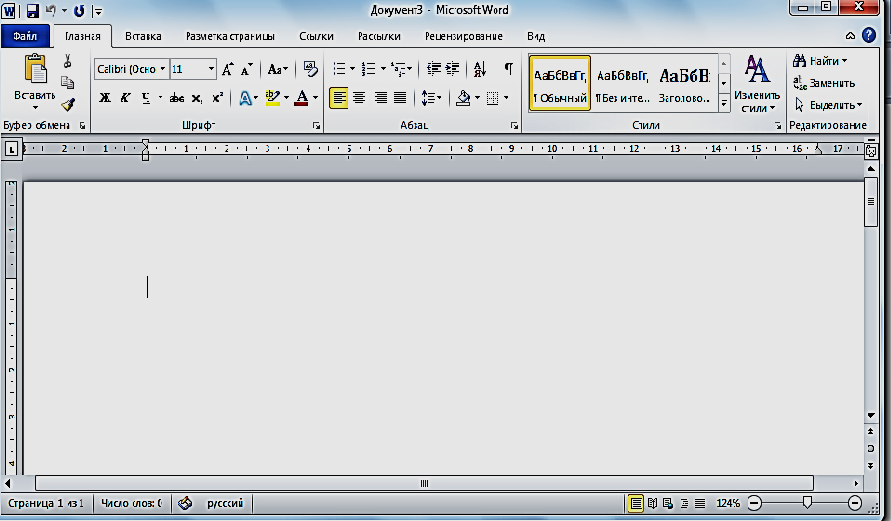
| Полосы прокрутки |
| Кнопки исполнения команд |
| Командные вкладки |
| Вкладка Файл |
| Рабочая область |
| Ползунок изменения масштаба документа |
| Горизонтальная линейка форматирования |
| Вертикальная линейка форматирования |
| Заголовок |
| Панель быстрого доступа |
Рис. 2.1. Рабочее окно текстового редактора Word
Дата добавления: 2020-10-01; просмотров: 532;











